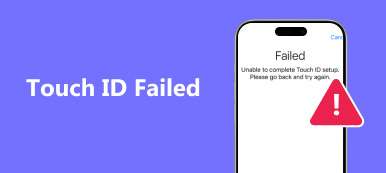Dator går långsamt när flera uppgifter körs i bakgrunden? Kanske är det dags att testa hårddiskens hastighet på din dator. Du måste veta att hårddisken är hjärnan på en dator. Om den inte fungerade bra fungerar inte heller datorn ordentligt. Inget material du har en Windows-dator eller en Mac, du kan leta efter en testare som passar dig själv nedan.

Del 1. Testa hårddiskens hastighet på Windows
1. HD Tach
HD Tach kan vara veteranen i benchmarkingverktyg för hårddiskar som kommer att bli i 2004, men det ger fortfarande goda resultat i hårddiskhastighetstestet. Det fungerar bra med Windows Vista, Windows 7, Windows 8 genom att köra i Windows XP-kompatibilitetsläge.
Hur du använder?
Steg 1. Ladda ner HD Tach och installera den på din dator.
Steg 2. Öppna installationsmappen och högerklicka på HD Tach.
Steg 3. På fliken Kompatibilitet väljer du kompatibilitetsläget som Windows XP (Service Pack 3) och klickar sedan på kör programmet som administratör.
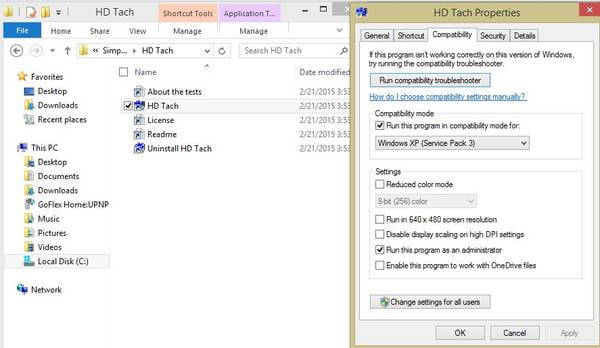
Steg 4. Kör programmet och klicka på Kör test.
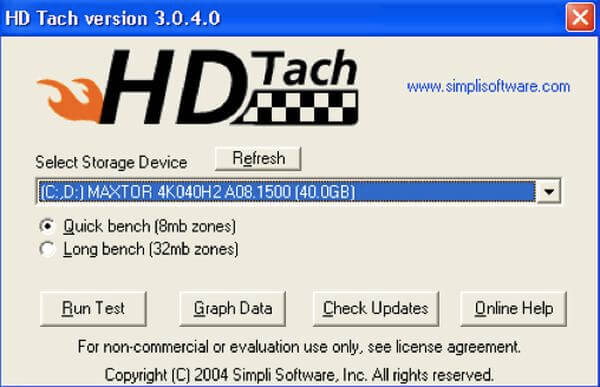
När testet är över ser du en skärm så här:
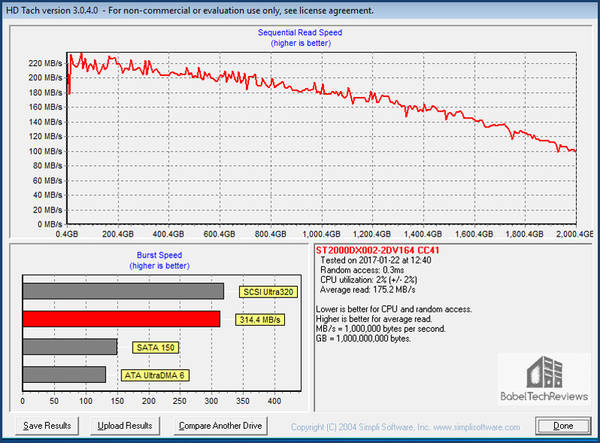
2. Crystal
CrystalDiskMark är ett populärt hårddiskprovverktyg som kan ge bra resultat för allt från USB-enheter, till minneskort, RAMDisks, SSD-enheter och mekaniska hårddiskar.
Hur du använder?
Steg 1. Hämta och installera CrystalDiskMark.
Steg 2. Kör programmet och gör några inställningar enligt nedan:
- Ställ in teststorleken mellan 50MB och 4GB
- Ange antalet pass för att köra (fler pass kommer att ge mer exakta resultat)
- Ställ in den enhet du vill testa
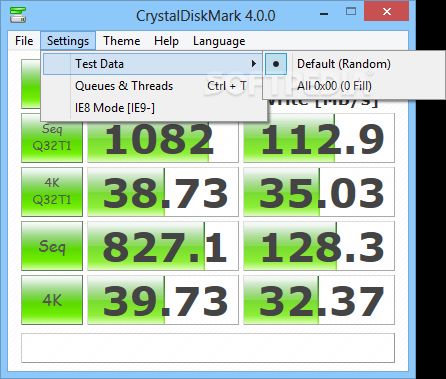
Steg 3. Klicka på ALL för att starta testet.
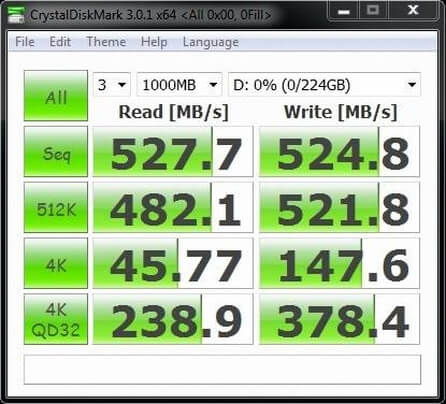
3. Min HDD-hastighet
Min HDD-hastighet är en fri hårddiskhastighetsmonitor som kan ge din hårddisks prestanda i realtid i ett litet fönster. Du kan testa hårddiskens hastighet och spara statistiken till filen. När du har installerat den här applikationen behöver du bara högerklicka på hårddisken för att testa dess hastighet.
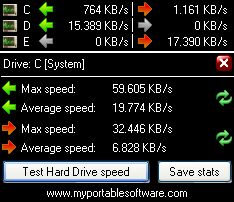
4. ATTO Disk Benchmark
Denna hårddisk hastighets tester är också populär och används av många maskinvaru recension webbplatser. Den stöder överlappade I / O och dess tidsläge möjliggör kontinuerlig testning.
Hur du använder?
Steg 1. Hämta ATTO Disk Benchmark och installera den på din dator.
Steg 2. Kör Benmark.exe
Steg 3. Markera enheten och klicka på Start.
Steg 4. Du kan kontrollera resultaten efter att testet är klart.
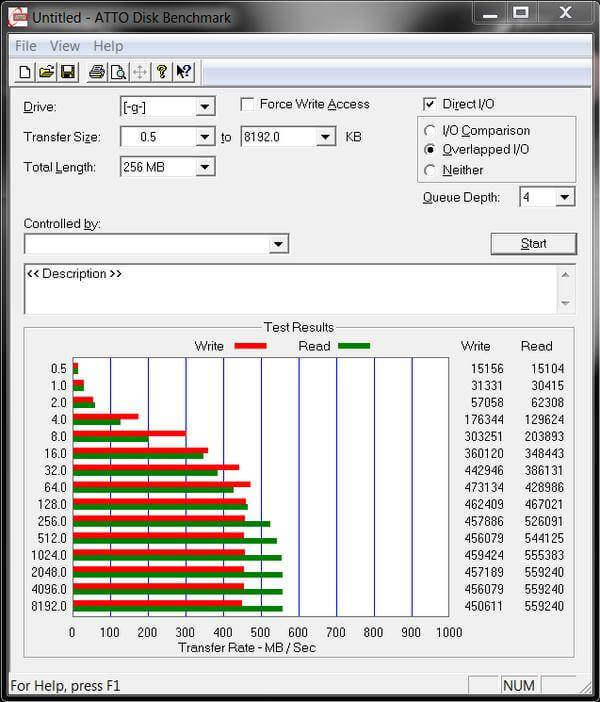
5. Anvil's Storage Utilities
Anvil's Storage Utilities är också en bra hårddiskhastighetsprov för att bedöma läs och skrivresultatet hos din HD och SSD. Det gör att du kan övervaka och kontrollera svaret på din maskin och se systeminformationen som samlats in med Windows Management Instrumentation (WMI). Det visar testresultatet inklusive svarstid, hastighet i MB / s och IOPS. En total övergripande poäng är i den gula rutan.
Hur du använder?
Steg 1. Ladda ner och installera Anvil's Storage Utilities.
Steg 2. Pak om appen. Det kommer att upptäcka och visa informationen på din dator i dess gränssnitt.
Steg 3. Kontrollera inställningarna för att se till att allt är korrekt konfigurerat.
Steg 4. Klicka på Start för att testa hårddiskens hastighet.
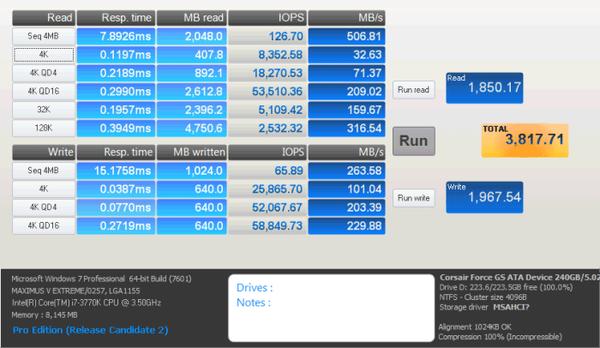
Del 2. Testa hårddiskhastigheten på Mac
6. BlackMagic Disk Speed Test
Den här hårddiskhastighetstestaren är ett av de bästa verktygen du kan använda för att testa hårddiskens prestanda på Mac. Det är helt gratis och kan laddas ner från Mac APP Store.
Hur du använder?
Steg 1. Hämta och installera BlackMagic Disk Speed Test.
Steg 2. Du kan testa hårddiskens hastighet med bara ett klick, eftersom det här programmet bara har ett fönster. Klicka bara på Start-knappen och programmet testar din enhet.
Om du har mer än en enhet (till exempel en extern enhet) kan du navigera till FIL> VÄLJ TARTGET-DRIVE för att välja den enhet du vill testa. Du kan också välja målenhet med hjälp av snabbtangenterna CTRL + KLICKA eller högerklicka med musen för att få fram en liten meny.
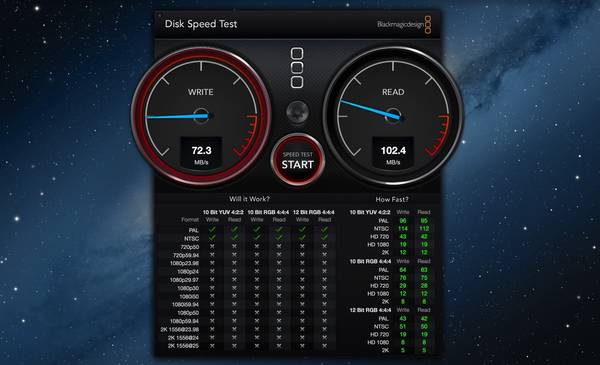
7. NovaBench
Den grundläggande versionen av NovaBench är också gratis, du kan uppgradera till Pro för att få tillgång till fler verktyg om du hittar den här applikationen användbar. Du kan ladda ner den antingen från dess officiella hemsida eller Mac APP Store.
Hur du använder?
Steg 1. Hämta och installera NovaBench till Mac.
Steg 2. Stäng alla andra program innan du använder det här programmet för att testa hårddiskens hastighet.
Steg 3. Starta programmet och välj Starta testet från stänkskärmen. Då fortsätter NovaBench med testning.
Steg 4. När testet är klart får du ett resultat som nedan.
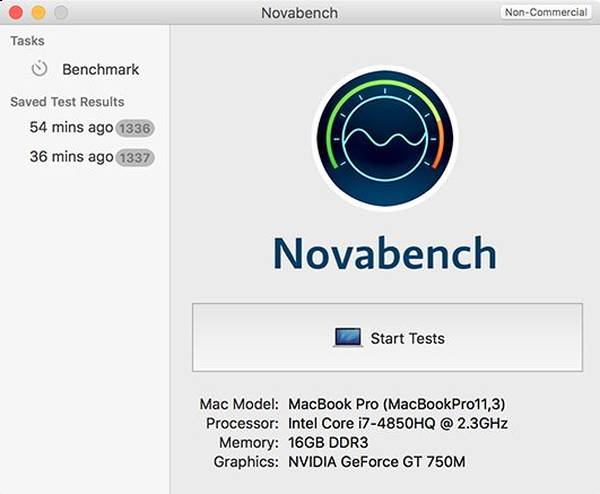
8. Parkdale
Parkdale kan få läs- och skrivhastigheten från dina hårddiskar, cdrom-enheter och nätverksservrar i Kilobyte, Megabyte eller till och med Gigabyte per sekund. Den är tillgänglig för både Windows och Mac och den kan testa hårddiskens hastighet i tre olika lägen, från lätt till avancerat.
Hur du använder?
Steg 1. Hämta och installera Parkdale.
Steg 2. Kör programmet och välj den enhet du vill testa hastighet, välj sedan ett läge som du vill starta testet.
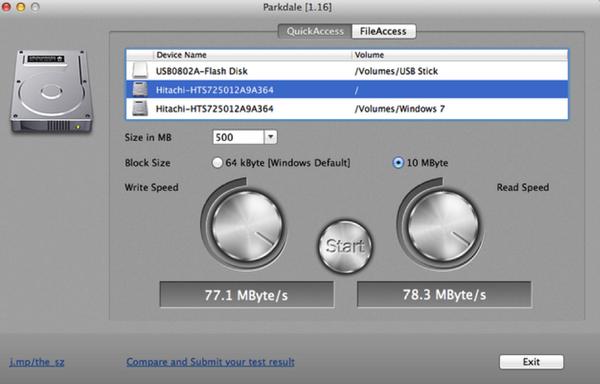
9. Geekbench
Geekbench är en benchmark-processor-benchmark som kan mäta hårddiskens hastighet och prestanda på din dator. Den senaste versionen Geekbench 4 är tillgänglig för Mac, Windows, Linux, Android och iOS.
Hur man använder:
Steg 1. Hämta och installera Geekbench på din Mac.
Steg 2. Kör Geekbench och klicka på Kör riktmärken. Om du använder den kostnadsfria provversionen kommer du att vara begränsad till 32-bit-läge. Om du köper det kan du använda läget 64-bit.
Steg 3. När testet är slutfört kommer du att se dina resultat enligt nedan:
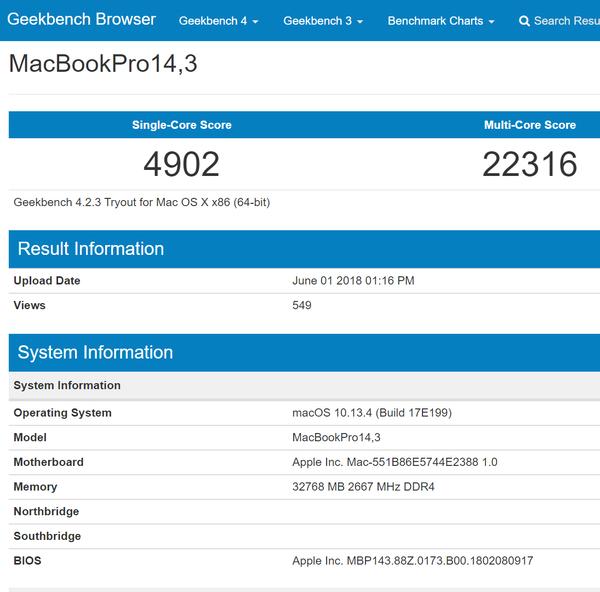
10. DiskMark
DiskMark kan benchmark prestanda för din flash (pen / usb), solid state, hårddiskar på bara 60 sekunder. Det utför verkliga världshastighetsprov och visar resultaten av sekventiell läs / skrivhastighet och slumpvis läs / skrivhastighet. Sekventiell läs / skrivhastighet återspeglar hårddiskens prestanda när du kopierar stora filer. Slumpmässig läs / skrivhastighet återspeglar hårddiskens prestanda när du öppnar eller använder program för att läsa och skriva många filer till disken. DiskMark är mycket enkelt att använda, du kommer att se testresultaten som nedan.
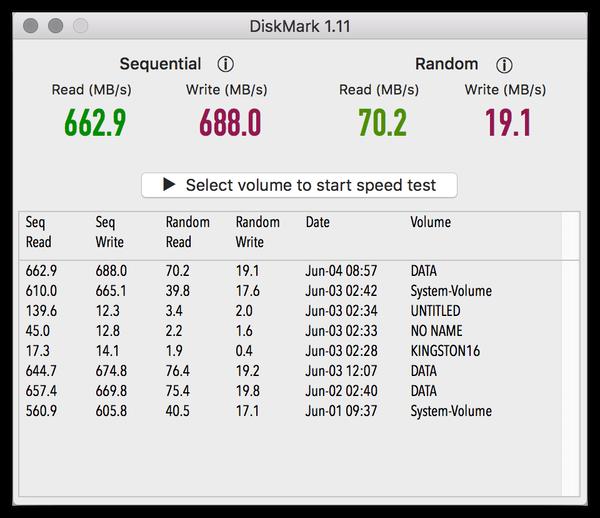
Expand Reading: Accelerera din Mac med Apeaksoft Mac Cleaner
Om du vill behålla din Macs goda prestanda, Apeaksoft Mac Cleaner kommer att vara ett bra val. Det kan hjälpa dig att ta bort skräp / onödiga / stora filer, övervaka maskinhälsa och påskynda Mac-systemet enkelt.
Om testresultatet visar att hårddisken är lite långsam, kommer Mac Cleaner att göra dig en tjänst för att hålla ditt Mac-system i gott skick. Ge det ett försök!